Comment synchroniser Android avec Linux à l’aide de KDE Connect
Avez-vous déjà souhaité que votre appareil Android et votre ordinateur Linux fonctionnent ensemble de manière plus transparente? Si cela vous ressemble, KDE Connect est quelque chose que vous devriez vérifier car il atténue les maux de tête de l'expérience multi-périphérique.
Qu'est-ce que KDE Connect?
KDE Connect (ou KDEConnect) est une application Android et de bureau qui sert de pont entre votre appareil mobile et votre ordinateur. KDE Connect fournit une tonne de fonctionnalités utiles telles que l'envoi de notifications Android sur votre bureau, l'affichage de l'état de la batterie de l'appareil sur votre ordinateur et la synchronisation du presse-papiers entre appareils.
KDE Connect vous permettra également de synchroniser vos contacts, de contrôler à distance vos applications multimédias et même de transformer votre appareil mobile en un pavé tactile ou un clavier pour votre ordinateur.
Si cela ne suffisait pas, KDE Connect prend également en charge l'envoi de fichiers bidirectionnel entre vos appareils, ainsi que le montage de vos appareils mobiles sur le gestionnaire de fichiers de votre ordinateur afin de parcourir sans fil le stockage de votre appareil.
Étant donné que tous les utilisateurs ne souhaiteront pas toutes les fonctionnalités de l'application, les développeurs de KDE Connect ont créé un système de plugins qui vous permet de désactiver toutes les fonctionnalités que vous ne souhaitez pas utiliser.
Selon le KDE UserBase Wiki , il n'y a actuellement aucun projet de version iOS de l'application dans un proche avenir, mais la prise en charge des systèmes d'exploitation mobiles basés sur Linux tels que Plasma Mobile et PostmarketOS est en discussion. Des versions antérieures des éditions Windows et macOS sont également disponibles. KDE Connect est également disponible pour les utilisateurs de F-Droid .
Télécharger: KDE Connect pour Android | Linux (gratuit)
Comment fonctionne KDE Connect?
Il existe d'autres outils, comme Pushbullet ou Airdroid , qui fournissent des fonctionnalités similaires, mais KDE Connect le fait de manière plus transparente, fiable et sécurisée. KDE Connect utilise le chiffrement RSA pour garantir la sécurité de chaque point de terminaison du processus, car de nos jours, la sécurité est un aspect important dans l'esprit de pratiquement tout le monde.
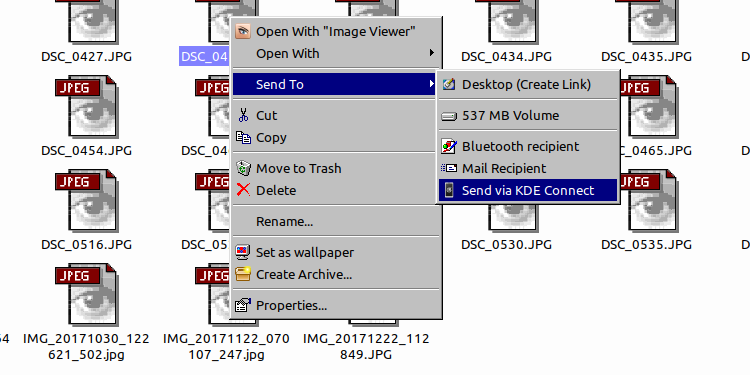
KDE Connect utilise le cryptage RSA par défaut via le partage de clés RSA dans un système d'appariement public / privé entre vos appareils pour garantir que les appareils utilisés sont les appareils appairés. Cela permet à KDE Connect de garder une trace de chaque appareil couplé, qu'il soit connecté au réseau ou non. Cela garantit également que les appareils non fiables ne peuvent pas se coupler à votre configuration.
Que puis-je faire avec KDE Connect?
KDE Connect a un grand nombre de plugins disponibles. Voici quelques-unes des plus utiles.
Contrôle d'entrée à distance pour souris et clavier
L'entrée du pavé tactile à distance est l'une des fonctionnalités les plus intéressantes car elle vous permet de transformer votre téléphone / tablette Android en un pavé tactile sans fil pour votre ordinateur. Si vous avez toujours voulu faire cela, vous serez heureux de voir que non seulement la fonctionnalité du pavé tactile fonctionne dans toutes les versions de KDE Connect, mais qu'elle fonctionne parfaitement sur toutes les distributions Linux.
Vous pouvez transformer une tablette de 7 po en pavé tactile à tout moment. La fonction de pavé tactile à distance prend même en charge la fonctionnalité multi-doigts fournie par votre appareil, y compris le défilement à deux doigts.
La saisie au clavier à distance vous permet d'utiliser n'importe quel clavier Android, y compris des claviers comme Swype qui utilisent la saisie gestuelle, comme entrée au clavier de votre ordinateur.
Synchronisation du presse-papiers multi-périphériques
La synchronisation du presse-papiers fonctionne instantanément sur tous les appareils couplés et connectés. Cette fonctionnalité vous permet non seulement de synchroniser votre presse-papiers de votre ordinateur vers votre téléphone et vice versa, mais elle vous permet également d'utiliser KDE Connect pour diffuser l'entrée du presse-papiers à tous les appareils connectés.
Si vous copiez quelque chose dans le presse-papiers de l'ordinateur de bureau, KDE Connect le détecte et le synchronise avec l'appareil Android, le synchronise avec l'ordinateur portable et le synchronise avec tout autre appareil connecté.
Contrôlez à distance vos applications multimédias
La fonction de contrôle multimédia vous permet de contrôler à distance le lecteur de musique et le lecteur vidéo de votre ordinateur à partir de votre appareil Android. Cette fonctionnalité prend en charge un grand nombre de lecteurs audio et vidéo, notamment Spotify, Amarok, VLC et bien d'autres.
Pour vérifier si votre lecteur est pris en charge, commencez à lire quelque chose dans ce lecteur, puis ouvrez l'option Contrôle multimédia sur l'application Android. Si le lecteur est pris en charge, KDE Connect le détectera automatiquement et vous permettra de contrôler le lecteur depuis l'application.
Montez sans fil votre appareil Android
KDE Connect utilise SSHFS afin de monter en toute sécurité et sans fil le système de fichiers de votre appareil Android sur vos ordinateurs. Vous pourrez parcourir tous les fichiers de votre appareil via votre gestionnaire de fichiers préféré, que ce soit Dolphin, Nemo, Nautilus, Thunar, etc.
Cette fonctionnalité est disponible dans pratiquement toutes les versions de KDE Connect mais vous devrez installer le package sshfs pour pouvoir l'utiliser.
sudo apt install sshfsLe gestionnaire de fichiers Dolphin de KDE détectera automatiquement le périphérique, mais si vous utilisez un gestionnaire de fichiers différent sur un autre environnement de bureau, vous devrez alors lancer l'option Parcourir le périphérique dans le menu Indicateur.
Prise en charge d'AppIndicator
Si votre environnement de bureau prend en charge AppIndicator (tel que GNOME, Cinnamon, Unity, MATE, etc.), vous pouvez également installer le package kdeconnect-Indicator qui se synchronisera avec le démon KDE Connect. Une fois configuré, vous pouvez utiliser l'indicateur pour demander le couplage de votre appareil.
Installation et mise en route de KDE Connect
KDE Connect n'est pas du tout exclusif aux bureaux KDE et en fait, il est largement disponible dans certains des référentiels de distribution les plus populaires. Trouvez-le dans votre bibliothèque de logiciels ou utilisez la ligne de commande pour télécharger le package.
Pour les utilisateurs basés sur Ubuntu, vous pouvez l'installer dans le terminal avec:
sudo apt install kdeconnect
Sur Arch Linux:
sudo pacman -S kdeconnect
Sur Fedora:
sudo dnf install kdeconnect
Sur OpenSUSE:
sudo zypper install kdeconnect
Sachez que KDE Connect dépend de nombreux packages KDE pour fonctionner, vous allez donc installer de nombreuses dépendances sur une distribution non-KDE, pesant environ 25 Mo.
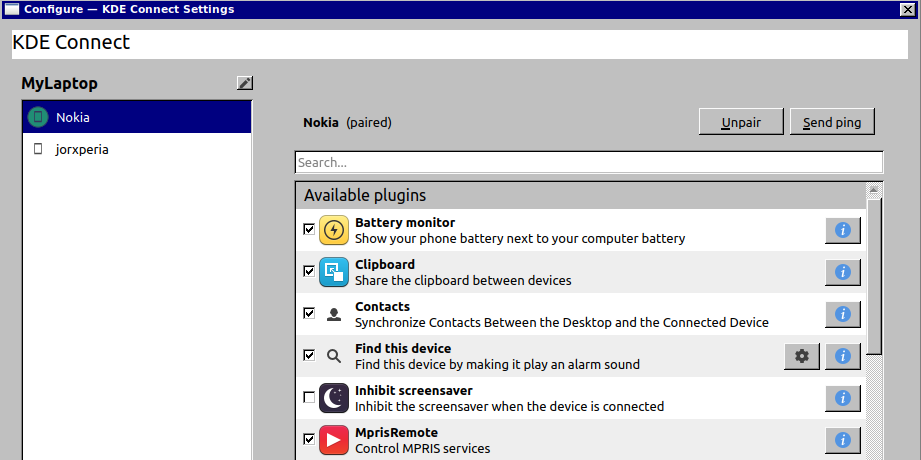
Une fois installé sur votre PC, vous pouvez commencer à utiliser KDE Connect en lançant l'application KDE Connect à partir du menu Applications . Vous pouvez modifier vos plugins en lançant les paramètres de KDE Connect . Ouvrez également l'application sur votre appareil Android et assurez-vous que vous êtes sur le même réseau Wi-Fi afin de pouvoir coupler des appareils et commencer à synchroniser les contacts et plus encore.
KDE connecte toutes les choses
KDE Connect est un outil fantastique et l'une des meilleures solutions pour relier votre appareil Android à votre ordinateur Linux. KDE Connect n'est en fait qu'un des nombreux outils qui permettent aux utilisateurs de déplacer des fichiers sans fil entre un bureau Linux et d'autres appareils.
